Новая Apex Legends, как известно, работает на фирменном движке Valve, который если не отлично, то очень хорошо дружит с самыми разными в плане производительности игровыми платформами.
Потому даже такие весьма скромные по нынешним меркам видеокарты, как, к примеру, GTX 1060, Apex Legends должны тянуть. Притом тянуть достаточно уверенно, вплоть до 60 fps при 1080p.
А если видеокарта почему-то эту игру не тянет, то сейчас мы расскажем/напомним немного о том, как запустить Apex Legends и поиграть с более-менее комфортным FPS даже на слабом (сравнительно) компьютере, к примеру, с той же 1060-й.
Не пропустите: Проблемы Apex Legends: какие бывают и как устранять [дополнено]
Итак:
Как настроить Apex Legends на слабом ПК:
Значит, действуем в следующем порядке:
- открываем панель управления Nvidia;
- жмем «Управление параметрами 3D« (в колонке слева), затем открываем вкладку «Программные настройки» (в правой части окна) и в меню «Выберите программу для настройки» выбираем Apex Legends (если игра сходу не находится, то чуть выше кликаем «Добавить«, в открывшемся окошке жмем «Обзор», потом проходим к папке, в которую игра была установлена, выбираем там файл r5Apex.exe);
- ниже в списке настроек выделяем функцию «CUDA — графические процессоры» и в колонке «Параметры» справа задаем для неё значение «Использовать эти ГП«, указав свою видеокарту, и далее таким же образом:
- «Вертикальный синхроимпульс» — Выкл;
- «ГП рендеринга OpenGL» — вместо «Использовать глобальный параметр» указываем свою видеокарту;
- «Заранее подготовленные кадры виртуальной реальности«- устанавливаем значение 1;
- «Максимальное количество заранее подготовленных кадров» — ставим 1;
- «Потоковая оптимизация» — ставим «Вкл.«
- «Режим управления электропитанием» — устанавливаем параметр «Предпочтителен режим максимальной производительности«;
- внизу окна кликаем «Применить» и закрываем Панель управления Nvidia.
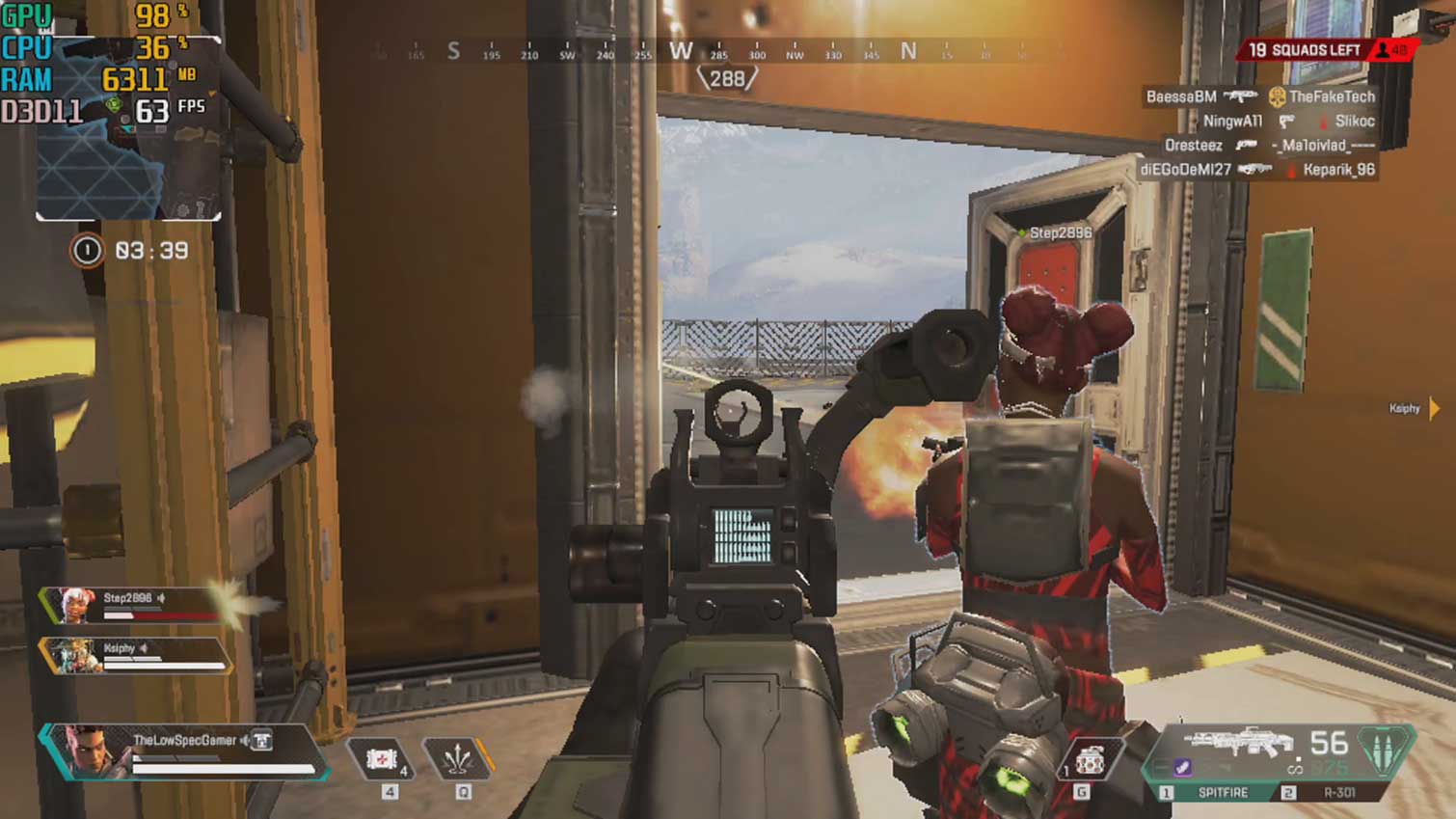
Теперь находим папку с игрой и файл r5Apex.exe, кликаем по нему правой кнопкой мыши и в меню выбираем «Свойства«. Далее в открывшемся окне переходим во вкладку «Совместимость«, там ставим флажок в чек-боксе «Отключить оптимизацию во весь экран» и чуть ниже кликаем кнопку «Изменить параметры высокого DPI«:
В следующем окошке (в самом низу) ставим флажок в чек-боксе «Переопределите режим масштабирования высокого разрешения. Масштабирование выполняется:«, в меню оставляем «Приложение«, жмем ОК, затем «Применить» и закрываем свойства файла r5Apex.exe.
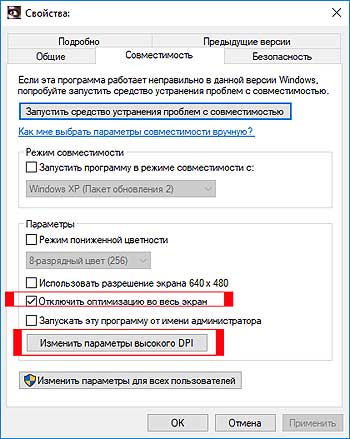
Не пропустите: Черные текстуры в Apex Legends после апдейта: как устранить проблемку
Запускаем Apex Legends
.., жмем «Настройки«, переходим во вкладку «Видео» и аккуратно проставляем следующие параметры:
- Режим отображения — Полноэкранный;
- Соотношение сторон — 16:9 (исходное);
- Разрешение — 1920 х 1080 (исходное);
- Поле зрения — 80;
- Цветовой фильтр — Выкл;
- Вертикальная синхронизация — Выкл;
- Адаптивное разрешение — 0;
- Адаптивный суперсэмплинг — Выкл;
- Сглаживание — Нет;
- Качество текстур — Низкое;
- Фильтрация текстур — Билинейная;
- Качество рассеянного затенения — Выкл;
- Охват теней от солнца — Низко;
- Детализация теней (солнце) — Низко;
- Детализация теней (точечные) — Выкл;
- Объемное освещение — Выкл;
- Динамические тени (точечные) — Выкл;
- Качество моделей — Средне (или Низко);
- Качество эффектов — Средне (или Низко);
- Следы ударов — Низко (или Выкл);
- Физика тел — Средне (или Низко).
Плюс к этому всему надо отключить оверлеи в настройках GEFORCE Expеrience («Настройки» -> «Общие» -> «Внутриигровое наложение» -> выкл), а также «Меню игры» и «Игровой режим» в настройках Windows 10:
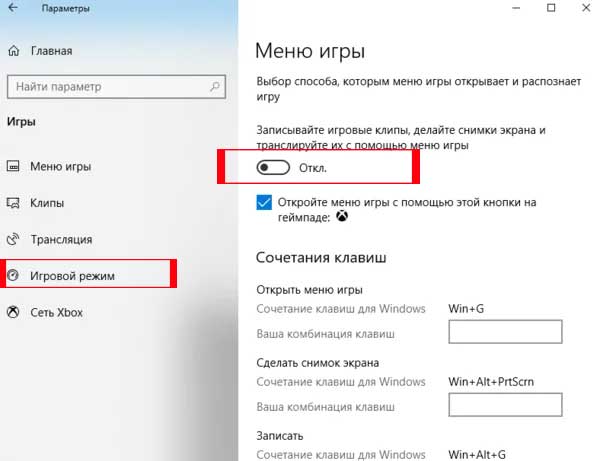
Ну, и в завершение открываем клиент Origin, в левом верхнем углу окна кликаем «Origin», в меню жмем «Настройки приложения», в следующем окне жмем «Дополнительно» (справа вверху), в меню кликаем «Внутриигровой экран Origin« и отключаем этот самый внутриигровой экран. После этого перезапускаем игру и тестим FPS.

